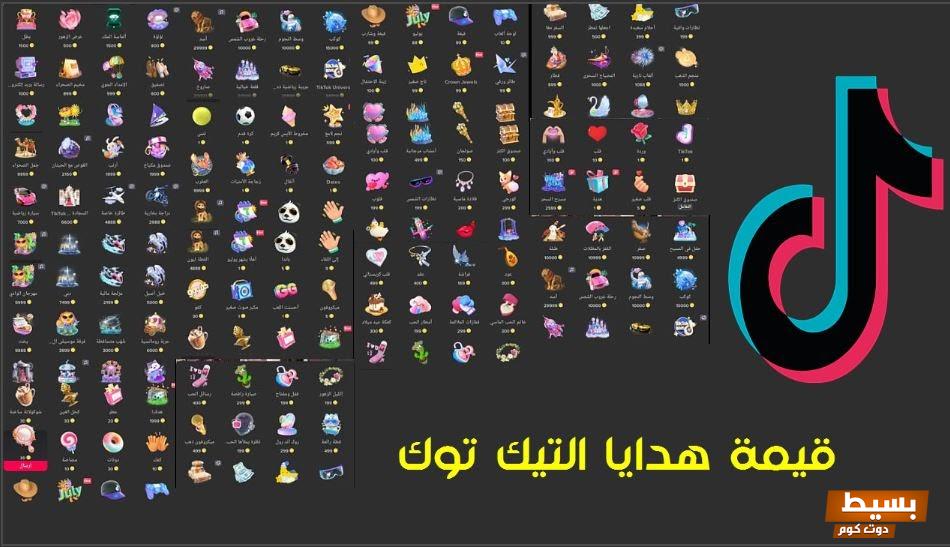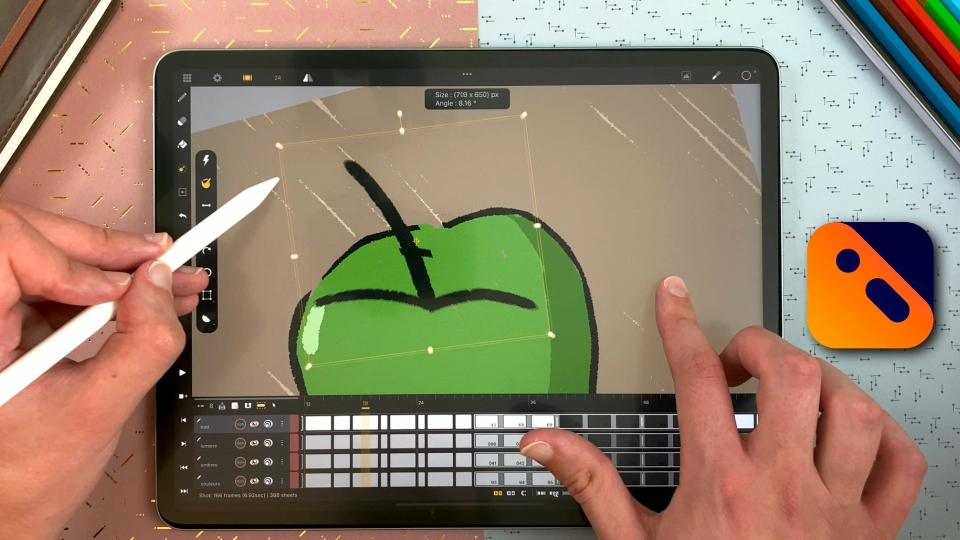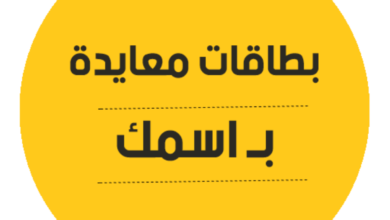تصغير حجم ملف pdf بدون برامج عبر الانترنت مجانا

تصغير حجم ملف pdf بدون برامج حيث يمكنك الآن ضغط ملفات PDF بسهولة دون الحاجة إلى تثبيت أي برامج أو تطبيقات، فقط عبر استخدام مواقع ضغط ملفات PDF عبر الإنترنت، يوفر هذا المقال المميز لكم إرشادات وخطوات بسيطة لكيفية ضغط ملفات PDF وتصغير حجمها بكل سهولة ، دون الحاجة إلى استخدام برامج معقدة، تابعوا معنا لاكتشاف كيفية تقليل حجم ملفات PDF وضغطها.
تصغير حجم ملف pdf باستخدام موقع smallpdf:
يمكنك الآن بسهولة تامة تقليل حجم ملف PDF بغض النظر عن حجمه:
- قم بالدخول إلى موقع تقليل وتقليص وتصغير حجم ملفات PDF من هنا.
- اختر الملف الذي ترغب في ضغطه من جهازك عبر الزر “Choose file”.
- انتظر حتى يتم رفع وضغط الملف PDF.
- اضغط على زر “Compress” لبدء ضغط الملف.
- انتظر حتى يتم ضغط الملف PDF.
- انقر على زر “Download” لتحميل الملف المضغوط بعد الانتهاء.

تصغير حجم ملف pdf باستخدام موقع PDF Compressor:
إليك خطوات ضغط ملف PDF باستخدام برنامج PDF Compressor :
- ابدأ بفتح برنامج PDF Compressor على جهازك من هنا.
- اضغط على زر “إضافة ملف” لاختيار الملف الذي ترغب في ضغطه.
- حدد الملف المطلوب ثم اضغط على “فتح”.
- اختر مستوى الضغط المناسب والذي يناسب احتياجاتك.
- انقر على زر “ضغط” لبدء عملية ضغط الملف.
- بمجرد الانتهاء، انقر على “حفظ” لحفظ الملف الجديد بشكل مضغوط.
- يمكنك الآن استخدام الملف المضغوط الجديد أو مشاركته بسهولة.
اقرأ أيضًا: كيفية الكتابة على ملف pdf دليلك الشامل!
تصغير حجم ملف pdf باستخدام موقع pdf2go:
استفد من خدمة ضغط ملفات PDF عبر موقع pdf2go، حيث يمكنك تقليص حجم ملفاتك بسهولة:
- قم بزيارة موقع pdf2go عبر الرابط المقدم من هنا.
- اختر خيار “ضغط ملف PDF”.
- قم باختيار الملف الذي ترغب في ضغطه.
- حدد الإعدادات المناسبة لعملية الضغط.
- اضغط على الزر الأخضر لبدء عملية الضغط.
- بمجرد الانتهاء، قم بتنزيل الملف المضغوط واستمتع بحجمه الأصغر.
تصغير حجم ملف pdf باستخدام موقع Adobe:
استمتع بخدمة ضغط ملفات PDF المجانية عبر الإنترنت المقدمة من Adobe، استخدم هذه الأداة لضغط ملفات PDF الفردية أو ملفات PDF متعددة دفعة واحدة:
- انتقل إلى موقع Adobe لضغط PDF من هنا.
- انقر على الزر “تحديد ملف”.
- حدد الملف PDF الذي ترغب في ضغطه.
- انقر على الزر “فتح”.
- اختر مستوى الضغط المناسب.
- انقر على الزر “ضغط”.”
– تقدم أداة ضغط PDF من Adobe ثلاثة مستويات للضغط للاختيار من بينها:
-المستوى المنخفض: يوفر أصغر ضغط ممكن، ولكن قد يؤدي إلى فقدان بعض الجودة.
-المستوى المتوسط: يوفر توازناً جيداً بين الحجم والجودة.
-المستوى المرتفع: يوفر أكبر حجم ممكن مع الحفاظ على جودة عالية.
يرجى ملاحظة أنه سيتم حذف الملفات المضغوطة من خوادم Adobe بعد 24 ساعة، وإذا لم تقم بتسجيل الدخول، ستتم إزالة الملفات المضغوطة بعد 7 أيام.
تصغير حجم ملف pdf باستخدام موقع iLovePDF:
استخدم هذه الأداة لتقليل حجم ملف PDF الخاص بك دون المساس بجودة المستند:
- قم بزيارة موقع iLovePDF من هنا وافتح أداة ضغط PDF.
- انقر على الزر “إضافة ملف” لتحميل ملف PDF الذي ترغب في ضغطه.
- اختر مستوى الضغط المناسب لك، حيث تتوفر ثلاثة خيارات: أقصى ضغط، الضغط المتوسط، أقل ضغط.
- انقر على الزر “ضغط”.
- انتظر حتى اكتمال عملية الضغط.
- انقر على الزر “تنزيل” لحفظ ملف PDF المضغوط بجودة ممتازة وبحجم مناسب.”
اقرأ أيضًا: رفع ملف PDF على رابط مباشر 2024
ارشادات لتقليل حجم ملف pdf:
إليك بعض الارشادات لتقليل حجم ملف PDF دون الحاجة إلى استخدام برامج:
- قم بتحسين الصور بدرجة معتدلة لتقليل الحجم، مع الحفاظ على جودتها.
- احذف العناصر الزائدة والتعليقات غير الضرورية لتقليل الحجم دون المساس بالمحتوى الأساسي.
- استخدم تقنيات الضغط المتقدمة للحفاظ على جودة الملف مثل تقنية JPEG 2000 أو JBIG2.
- اقلل من دقة الصورة إذا كان ذلك ممكناً دون التأثير على قابلية القراءة.
- استخدم خيار تقليل الدقة للصور أو الألوان في الخيارات المتقدمة لبرنامج الـPDF.
ختاماً، إذا كنت تبحث عن أفضل طريقة لضغط ملفات PDF بدون الحاجة إلى تثبيت برامج، فإن مواقع مثل PDF Compressor ، وpdf2go، وilovepdf، وsmallpdf، وAdobe هي الخيار الأمثل بالتأكيد، استمتع بتجربة مميزة وضغط ملفاتك بالطريقة التي تناسب احتياجاتك مع هذه الأدوات.